IE10怎么将默认搜索引擎Bing更改为百度搜索
1、微软IE浏览器默认使用了Bing搜索,其中IE10也是这样。通过复制文件右键弹出的菜单中可以看出:
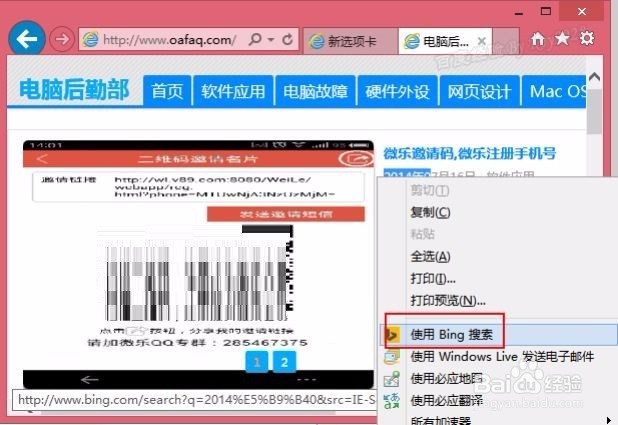
2、一般的,我们单击IE11浏览器地址栏右侧的搜索图标,选择弹出项下面的“添加”按钮:
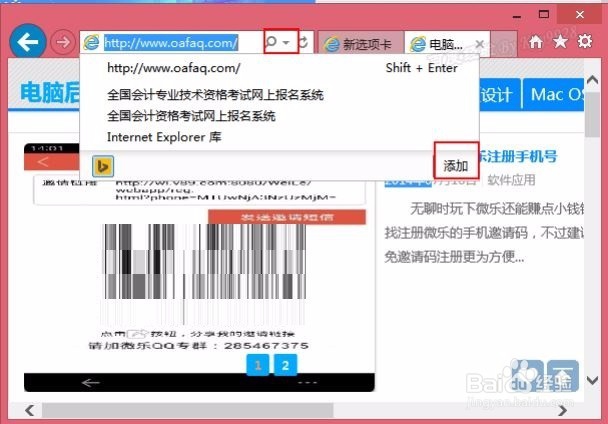
3、然后在打开的“加载项”页面中选择“百度”。一般的,“百度”搜索引擎是在第一个:
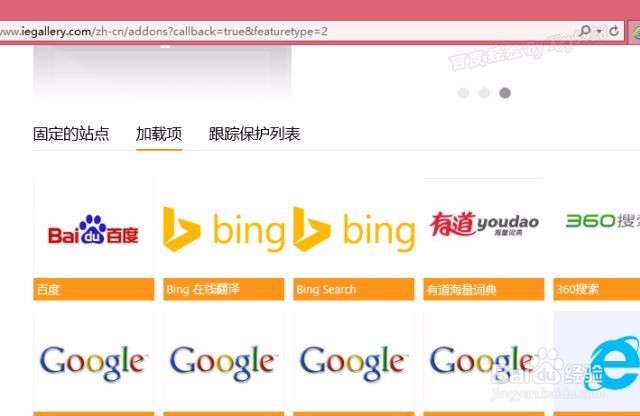
4、然后在确认页面单击右下角“添加至Internet Explorer”按钮:
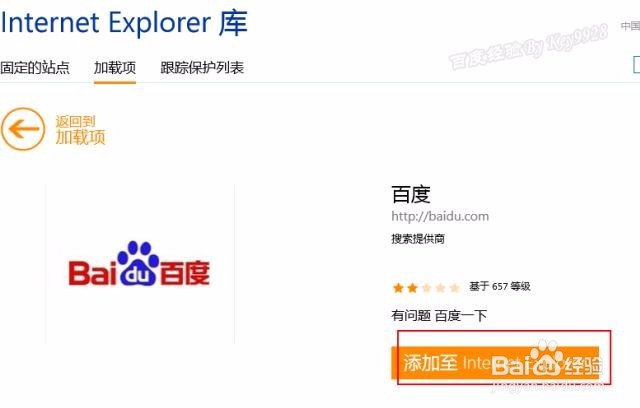
5、在弹出的“添加搜索提供程序”对话框中,选择所有的项,并单击“添加”按钮即可:
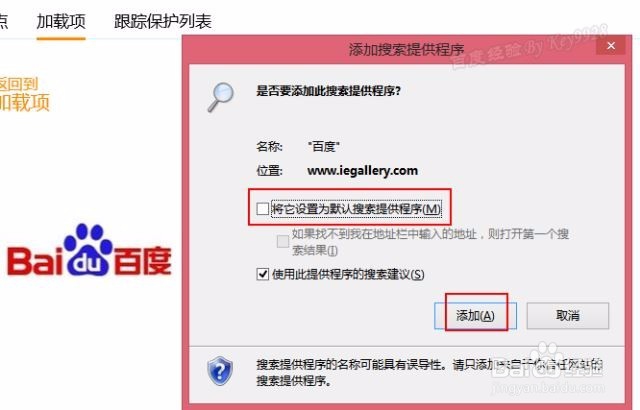
6、我们再通过右击文字,弹出菜单可以看到已经有了百度搜索:
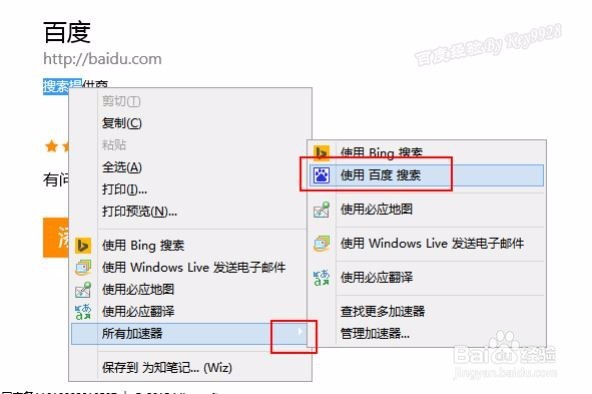
7、然后,我们再单击浏览器右上角的“工具”按钮或按Alt+X键,选择“管理加载项”:
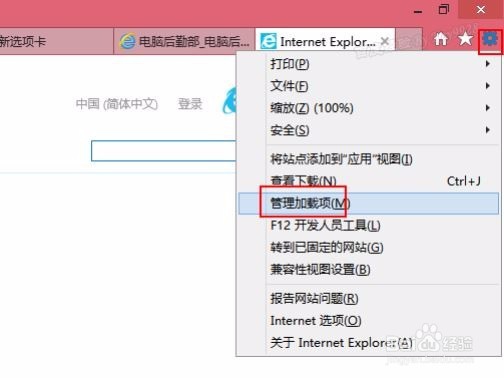
8、在“管理加载项”对话框中的“搜索提供程序”下,选择“百度”选项:
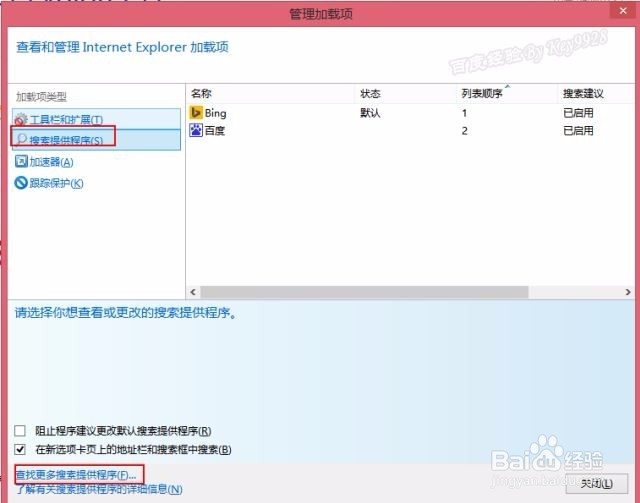
9、再单击右下角的“设为默认”按钮:
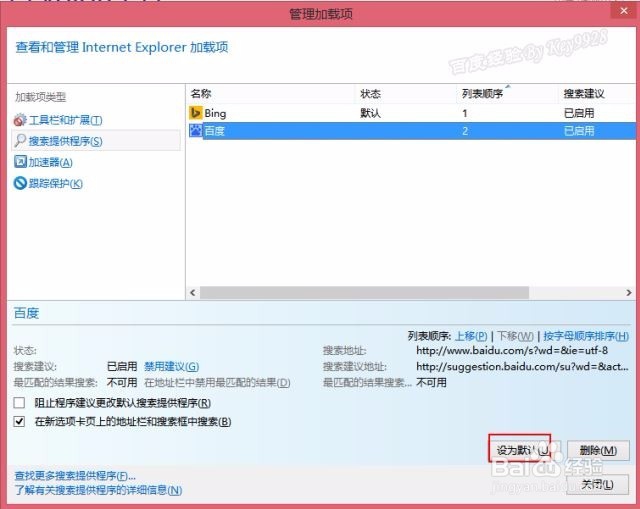
10、确定“百度”搜索引擎的“状态”但诌诎箬已经变成“默认”,同时建议勾选上左下角的“阻止程序建议更改默认搜索提供程序”复选框:
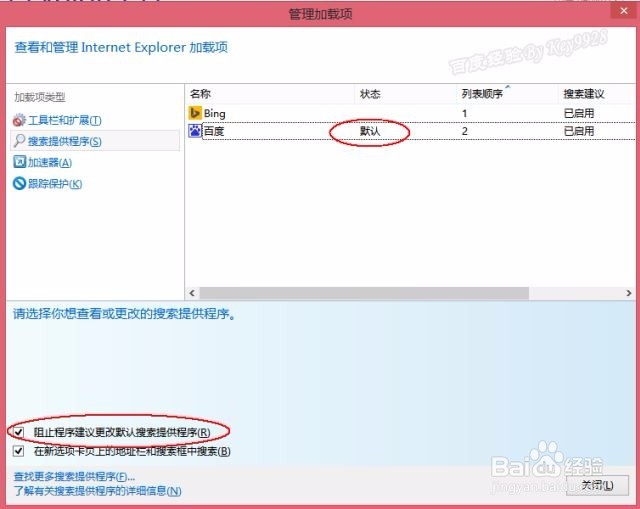
11、最后单击“关闭”按钮即可将“百度”搜索引擎设置为默认搜索引擎了。